win10系统网页提示java版本已过期的解决方案
发布日期:2019-08-03 作者:win10正式版 来源:http://www.win10g.com
今天和大家分享一下win10系统网页提示java版本已过期问题的解决方法,在使用win10系统的过程中经常不知道如何去解决win10系统网页提示java版本已过期的问题,有什么好的办法去解决win10系统网页提示java版本已过期呢?小编教你只需要1、通常情况下,当网页java插件过期时,会给出“更新java插件”的提示,如图,此时只需要点击“更新”按钮即可; 2、然后就会自动进入java插件更新网站,点击“同意并免费下载”链接就可以了;下面就是我给大家分享关于win10系统网页提示java版本已过期的详细步骤::
推荐:
1、通常情况下,当网页java插件过期时,会给出“更新java插件”的提示,如图,此时只需要点击“更新”按钮即可;
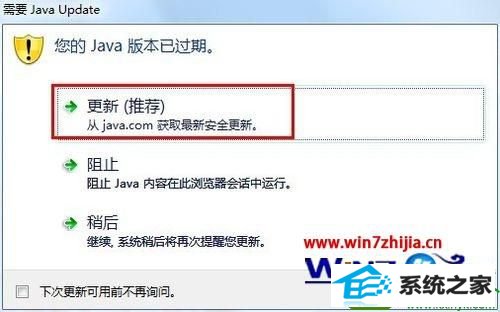
2、然后就会自动进入java插件更新网站,点击“同意并免费下载”链接;
对应的网址为:http://java.com/en/download/windows_ie.jsp

3、接着在弹出的“运行文件”窗口中点击“运行”按钮;
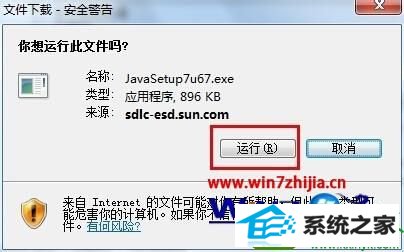
4、此时将自动下载java插件;

5、 java插件下载完成后,在弹出的窗口中点击“运行”按钮,此时将安装并完成其更新操作;

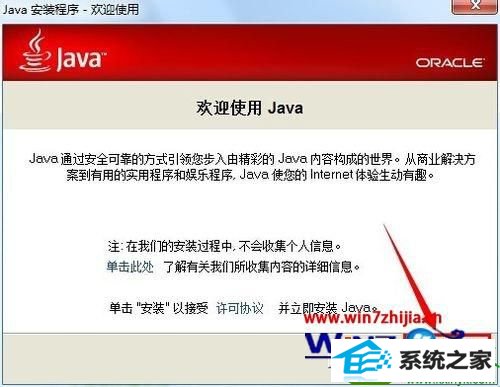
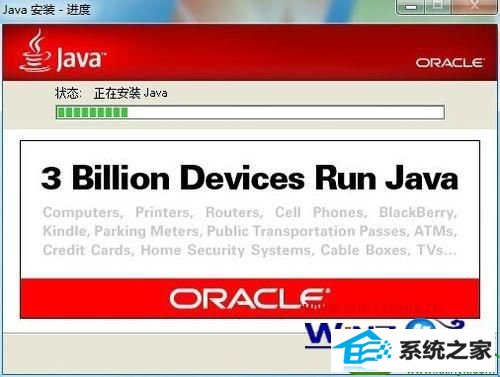
6、最后重启一下浏览器,就可以正常观看网页视频了。
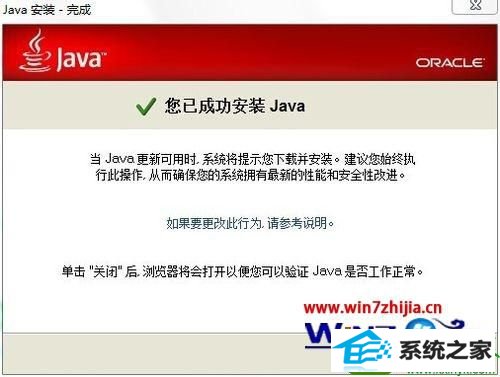
以上给大家分享的便是win10系统下网页提示java版本已过期的解决方法,有遇到一样情况的用户们可以采取上面的方法步骤来进行操作吧。
------分隔线------
- 栏目专题推荐
通用装机助理
家庭版装机卫士
雨林风木win7系统下载
装机员装机卫士
win10u盘启动盘制作工具
技术员装机助手
家庭版装机助手
大白菜装机助手
系统基地装机管家
小米一键重装系统
云帆win7系统下载
系统之家系统
华硕装机管家
联想u盘装系统
屌丝u盘装系统
戴尔装机助手
戴尔win10系统下载
极速装机助手
小马官网
萝卜菜装机管家
 系统之家win10免激活64位精选超速版v2021.11系统之家win10免激活64位精选超速版v2021.11
系统之家win10免激活64位精选超速版v2021.11系统之家win10免激活64位精选超速版v2021.11 系统之家Win10 清爽装机版64位 2020.11系统之家Win10 清爽装机版64位 2020.11
系统之家Win10 清爽装机版64位 2020.11系统之家Win10 清爽装机版64位 2020.11 电脑公司Window10 v2020.05 32位 大神装机版电脑公司Window10 v2020.05 32位 大神装机版
电脑公司Window10 v2020.05 32位 大神装机版电脑公司Window10 v2020.05 32位 大神装机版 番茄花园Win10 安全装机版 2021.03(32位)番茄花园Win10 安全装机版 2021.03(32位)
番茄花园Win10 安全装机版 2021.03(32位)番茄花园Win10 安全装机版 2021.03(32位) 系统之家Windows10 正式装机版64位 2020.07系统之家Windows10 正式装机版64位 2020.07
系统之家Windows10 正式装机版64位 2020.07系统之家Windows10 正式装机版64位 2020.07 系统之家Win7 官网装机版 2020.06(32位)系统之家Win7 官网装机版 2020.06(32位)
系统之家Win7 官网装机版 2020.06(32位)系统之家Win7 官网装机版 2020.06(32位)
- 系统教程推荐
- 老友设置win8系统从视频中提取音频文件的教程
- win10系统鼠标光标总是乱移动的还原步骤
- 主编为你win10系统文件夹共享权限设置 的教程
- 禁用Ghost win7旗舰版锁屏(日升级)_win7旗舰版锁屏
- 电脑店恢复win10系统打开迅雷影音播放视频闪退的方法
- 彻底隐藏win10系统隐藏的文件夹
- win10系统右键如果添加office的word/Excel/ppt功能
- win10系统电脑连接Mp3/Mp4后无法识别的解决办法
- Msdn订阅网站发布win7创意者升级iso镜像下载
- 保护win 10系统安全组策略禁止页面自动下载配置
- 小编为你win10系统休眠时断网的办法
- 笔者详解win10系统U盘装系统提示windows找不到文件C:\windows\explor
- 老司机恢复win8系统打开网页无法加载视频的教程
- 绿茶设置win10系统打印机显示叹号无法打印的步骤
- 快速恢复win10系统右键发送到选项为空白的办法
